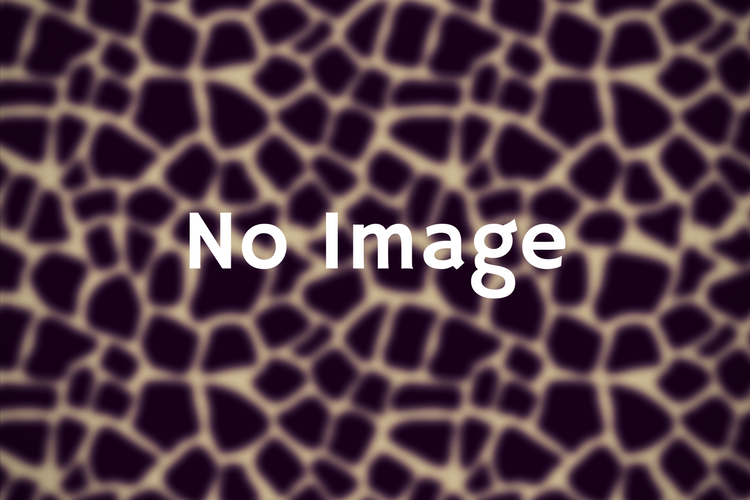「黒歴史クリーナー」Twitterのツイートを一括削除するプログラム
Twitterのサブアカウントですが、投稿したツイートをすべて削除することにしました。
Twitterのヘルプセンターに書かれていますが、複数のツイートをまとめて削除することはできませんので、複数のツイートを削除したい場合は、ツイートを一つずつ削除していくしかありません。
しかし、ツイートを一つ一つ削除していくのは非常に手間がかかるため、黒歴史クリーナーを使用して、すべてのツイートを一括で削除することにしました。
黒歴史クリーナー
黒歴史クリーナーは、Twitterに投稿したツイートを削除するためのツールです。
黒歴史クリーナー削除できるのは
黒歴史クリーナーで削除できるのはツイートのみです。
それ以外の、ユーザー名、プロフィール、フォロー、いいねといったツイート以外のものは削除されません。
ツイートを含め、すべてのデーターを削除したい場合は、ツイッターを退会してからアカウントを作り直し、ツイート以外のものを残したい場合は、黒歴史クリーナーを使用して、ツイートのみを削除するという使い分けができます。
黒歴史クリーナーの使い方
1.黒歴史クリーナーにアクセス・ログイン
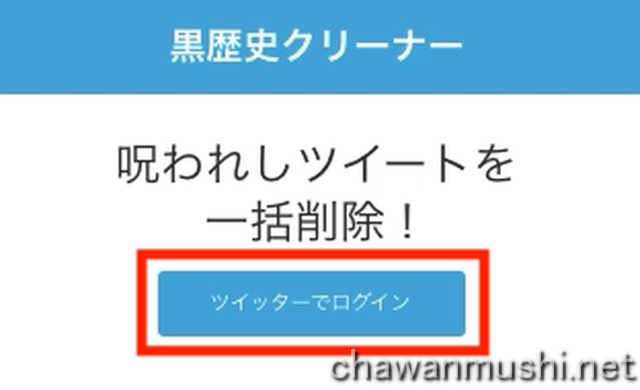
黒歴史クリーナーにアクセスし、ツイッターのアカウントにログインします。
2.黒歴史クリーナーにアカウントの利用を許可
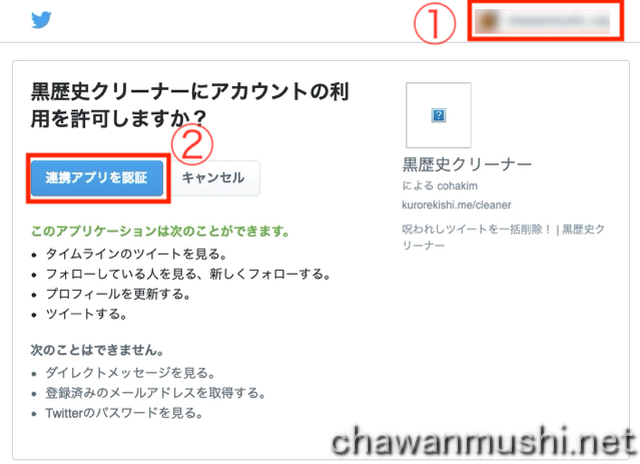
(1)ツイートを削除したいアカウントでログインしていることを確認します。
ツイートを削除してしまうと、復元することができませんので、複数のTwitterアカウントを持っている方は、誤って別のアカウントのツイートを削除してしまわないように注意が必要です。
(2)黒歴史クリーナーにアカウントの利用を許可しますか?の下にある「提携アプリを認証」をクリックします。
3.注意事項を確認し「削除設定ページ」へ移動
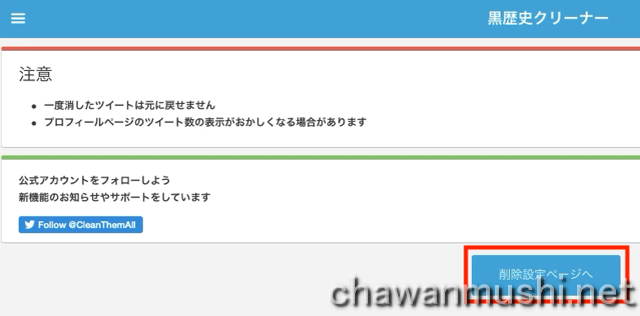
注意事項を確認し、「削除設定ページへ」をクリックします。
4.削除の設定
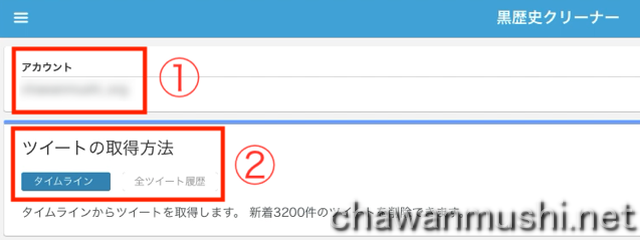
(1)「アカウント」のところにツイートを削除したいアカウントが表示されていることを確認します。
複数のTwitterアカウントを持っている場合、誤って別のアカウントのツイートを削除してしまわないよう、特に注意が必要です。
(2)ツイートの取得方法を選択します。
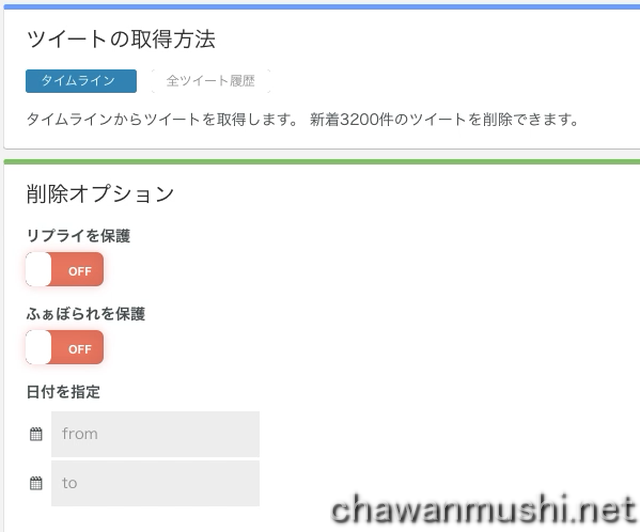
タイムラインは、新着3200件のツイートが削除されます。
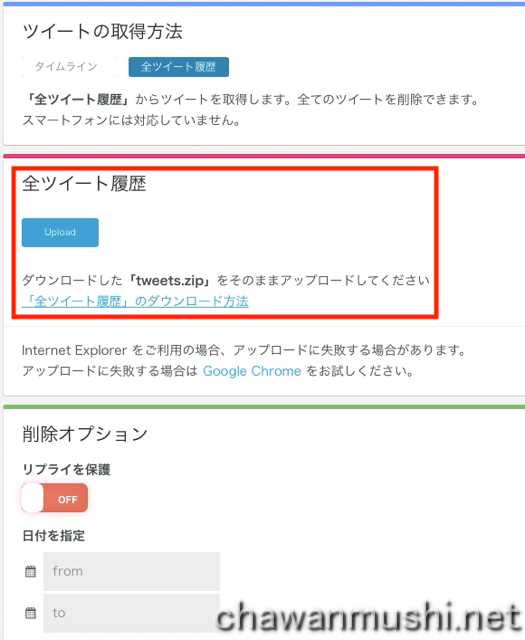
全ツイート履歴は、すべてのツイートが削除されますが、Twitterにログインして、tweets.zipをダウンロードする必要がありますので、少し手間がかかります。
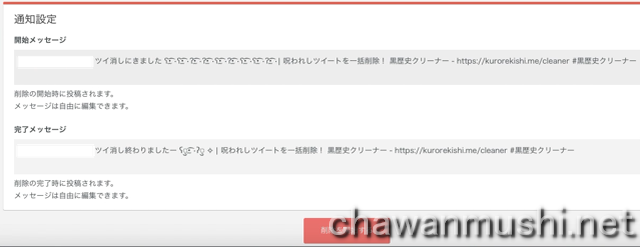
通知設定では、削除開始時と、削除完了時にTwitterに投稿するメッセージを入力します。
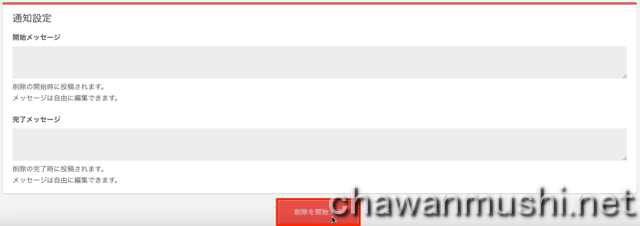
最後に、「削除を開始する」をクリックします。
5.削除の実行

ツイートの削除が始まりますので、完了するまでしばらく待ちます。
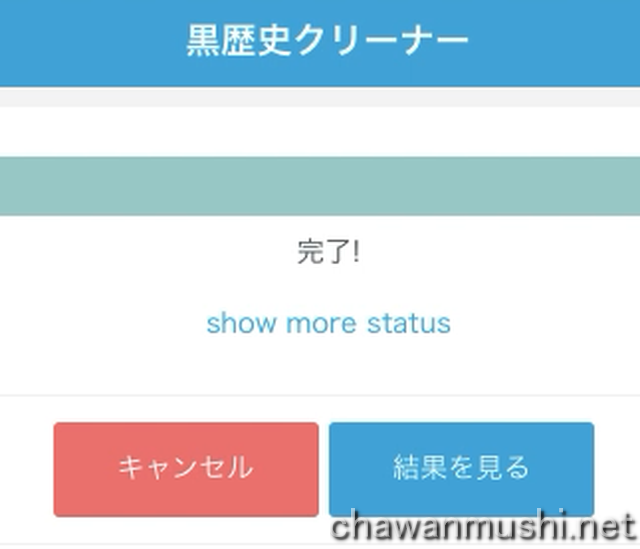
「完了」と表示されたら、削除完了です。
「結果を見る」をクリックすると、削除の結果を確認することができます。
ツイートの削除完了後
全てのツイートが消えていることを確認

黒歴史クリーナーで、ツイートをすべて削除した後のTwitterの画面です。
ツイートは一つもありませんが、それ以外のユーザー名やホームページのURL、フォロー、いいねなど、ツイート以外のデーターはすべて残っています。
黒歴史クリーナーの許可を取り消す
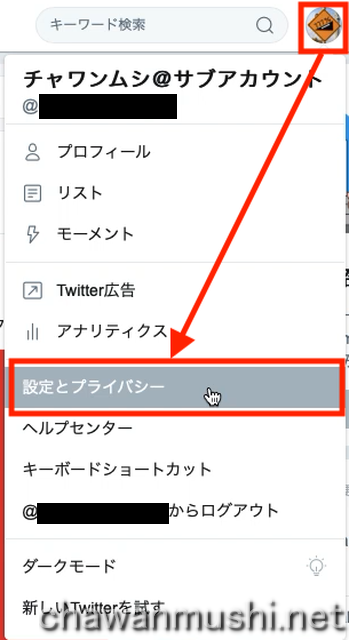
画面右上の、自分のアイコンをクリックし、「設定とプライバシー」をクリックします。

次に「アプリと端末」をクリックします。
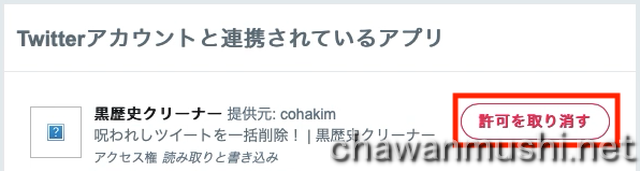
黒歴史クリーナーの右側にある「許可を取り消す」をクリックします。
「許可の取り消しを止める」に変わったら、許可の取り消しが完了です。
「黒歴史クリーナー」の注意点
Twitterのヘルプセンターに「一括削除プログラムは利用しないことを推奨します。」と書かれているように、Twitterでは、ツイートを一括で削除するプログラムの使用は非推奨となっています。
ツイートを一括で削除するプログラムを使用することで、特定の日付以降のツイートが表示されなくなったり、ツイートの数が間違って表示されるなどの不具合が発生することがあるようです。
最後に
Twitter側で推奨されていないことから、ツイートを一括で削除するプログラムは使用しない方が良いです。
そのためには、ネガティブな内容など、後から見返した時に、つまらなかったり、不愉快な気分になるツイートは控えるといったように、あとで削除することが必要なツイートは控え、ツイートを後から削除する必要がないようにするのが良いです。